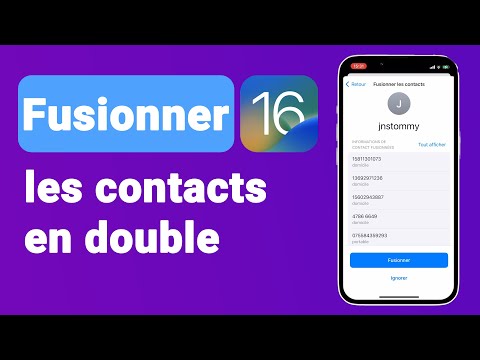La disposition de votre base peut grandement affecter l'issue de toute guerre dans Clash of Clans. Des bases correctement posées sont très difficiles à détruire et peuvent empêcher les membres du clan adverse d'obtenir trois étoiles de votre part. Réorganiser votre base de guerre dans Clash of Clans est une chose très facile à faire et s'avérera très efficace pour défendre votre camp contre les attaques ennemies pendant une guerre.
Pas
Méthode 1 sur 2: Réorganisation d'une base de guerre

Étape 1. Accédez à l'éditeur de mise en page
Pendant le jeu, sélectionnez le bouton avec une icône de main que vous voyez sur le côté droit de l'écran pour entrer dans l'éditeur de mise en page. L'éditeur de mise en page vous permet de réorganiser votre camp en fonction de vos préférences.

Étape 2. Accédez à l'éditeur de base de guerre
Dans l'éditeur de mise en page, sélectionnez l'onglet "Base de guerre" dans le menu et choisissez la mise en page de la base de guerre que vous souhaitez modifier. Une fois que vous avez fait votre choix, sélectionnez le bouton « Modifier la mise en page » pour commencer.

Étape 3. Réorganisez votre base de guerre
Sélectionnez la structure que vous souhaitez déplacer et faites-la glisser vers l'emplacement où vous souhaitez la placer. Déposez la structure sur son nouvel emplacement pour l'y placer. Vous pouvez déplacer n'importe quel bâtiment n'importe où dans les limites de votre base de guerre.

Étape 4. Supprimez une structure
Si vous souhaitez supprimer temporairement une structure de la carte, sélectionnez le bouton "Effacer le mode" dans le coin inférieur droit de l'écran de jeu et basculez-le sur "Activé". Une fois le mode Effacer activé, sélectionnez la structure que vous souhaitez supprimer et elle sera temporairement placée sur les emplacements d'objets en bas de l'écran de jeu.
Pour ramener la structure que vous avez supprimée, sélectionnez-la simplement dans l'emplacement d'objet et faites-la glisser vers l'endroit où vous souhaitez la placer sur la carte

Étape 5. Retirez tous les éléments
Si vous souhaitez supprimer temporairement toutes les structures de la carte en une seule fois, sélectionnez simplement "Supprimer tout" dans le coin inférieur droit de l'écran, juste au-dessus du bouton "Effacer le mode". Cela mettra toutes les structures de la carte dans les emplacements d'objets en bas de l'écran. Rappelez-vous cependant que vous devez remettre toutes ces structures sur votre carte une par une après les avoir toutes supprimées.

Étape 6. Enregistrez vos modifications et quittez
Une fois que vous avez terminé, appuyez sur le bouton "Enregistrer le village" dans le coin inférieur gauche de l'écran pour enregistrer les réarrangements que vous avez effectués sur votre compte Clash of Clans. Ensuite, sélectionnez le bouton « Quitter » pour revenir au menu de l'éditeur de mise en page.
Notez que vous ne pouvez pas enregistrer vos modifications à moins d'avoir remis toutes les structures de l'emplacement d'objet sur la carte

Étape 7. Définissez la disposition réorganisée comme base par défaut
Si la base de guerre que vous avez modifiée n'est pas celle que vous utilisez, sélectionnez le bouton "Définir comme actif" sur le bouton du menu de l'éditeur de mise en page pour l'utiliser comme mise en page actuelle de votre base de guerre.
Méthode 2 sur 2: Copier une base de guerre

Étape 1. Accédez à l'éditeur de mise en page
Pendant le jeu, sélectionnez le bouton avec une icône de main que vous voyez sur le côté droit de l'écran pour entrer dans l'éditeur de mise en page. L'éditeur de mise en page vous permet de réorganiser votre camp en fonction de vos préférences.

Étape 2. Copiez un éditeur de base de guerre
Dans l'éditeur de mise en page, sélectionnez l'onglet "Base de guerre" dans le menu et choisissez la mise en page de la base de guerre que vous souhaitez copier. Une fois que vous avez fait votre choix, sélectionnez le bouton "Copier la mise en page" pour dupliquer la base de guerre sélectionnée.

Étape 3. Dupliquez la base de guerre
Il y a trois emplacements que vous pouvez utiliser pour enregistrer la disposition de votre base de guerre. Choisissez l'un des emplacements que vous voyez dans l'éditeur de mise en page et appuyez sur le bouton « OK » dans la fenêtre de confirmation pour dupliquer instantanément la base de guerre sélectionnée. Toutes les modifications seront automatiquement enregistrées une fois que vous aurez sélectionné un emplacement.

Étape 4. Définissez la mise en page dupliquée comme base par défaut
Si vous souhaitez utiliser la base de guerre dupliquée par défaut, sélectionnez le bouton "Définir comme actif" sur le bouton du menu de l'éditeur de mise en page pour l'utiliser comme mise en page actuelle de votre base de guerre.